Windows - Managed Clients (mit dem Configuration Manager verwaltete Geräte)
Diese Anleitung beschreibt, wie Sie auf einem durch die Zentrale Informatik (ZI) oder einer daran angeschlossenen Organisationseinheit verwalteten Windows-System (Managed Client) Zugriff auf die Citrix EQP-Umgebung erhalten. Die Einrichtung erfolgt in zwei Schritten:
Seiteninhalt
1. Installation der Citrix Workspace App
Die Citrix Workspace App wird über das Unternehmensportal installiert.
- Öffnen Sie im Startmenü das Unternehmensportal.
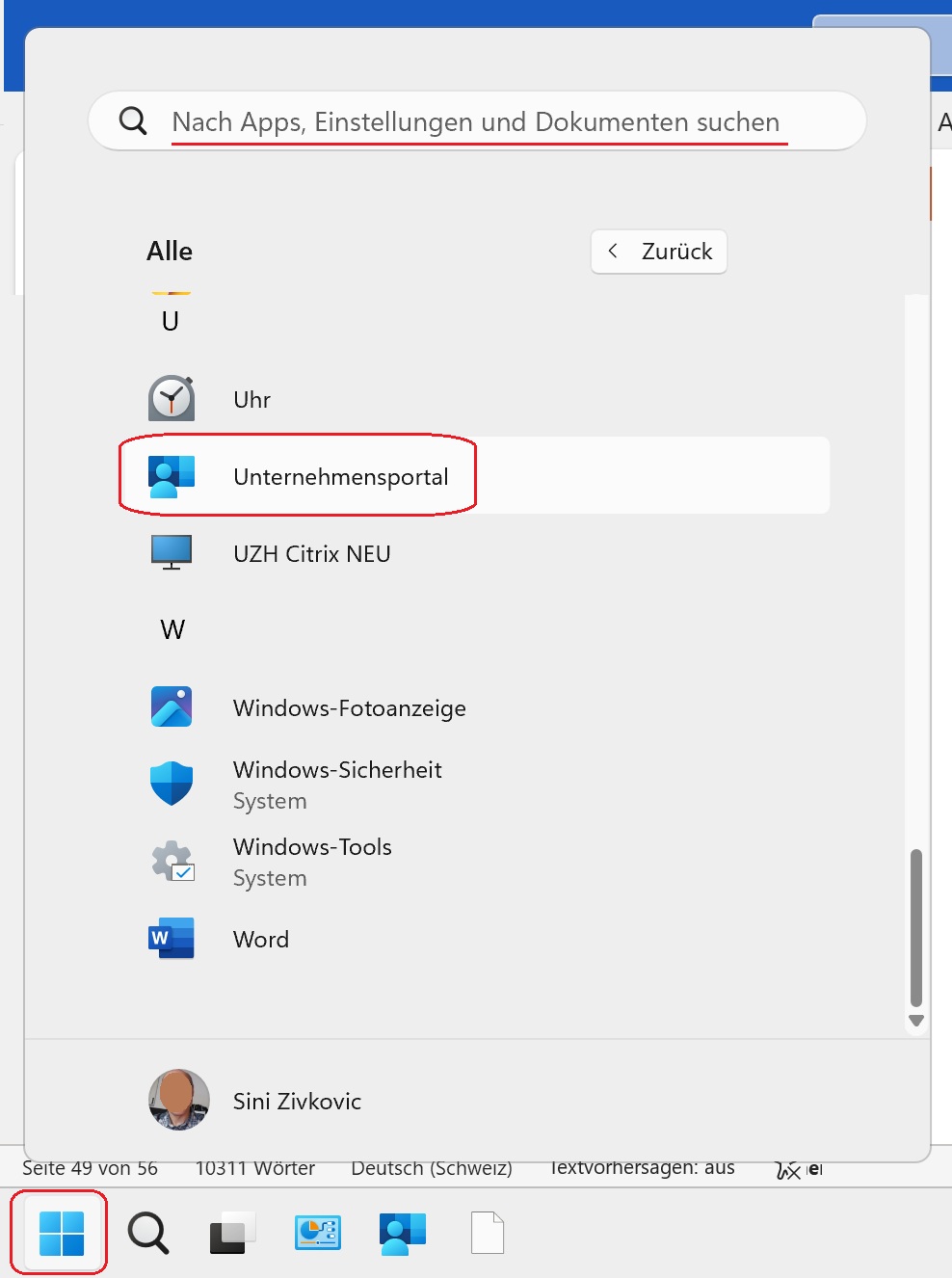
- Zoom
- Bild 1: Startmenü mit markiertem Unternehmensportal
Wählen Sie das Register Apps aus, klicken auf Citrix Workspace und schliesslich auf Installieren. Alternativ fahren Sie mit der Maus über Citrix Workspace und klicken bei den drei Auslassungspunkten auf Installieren.
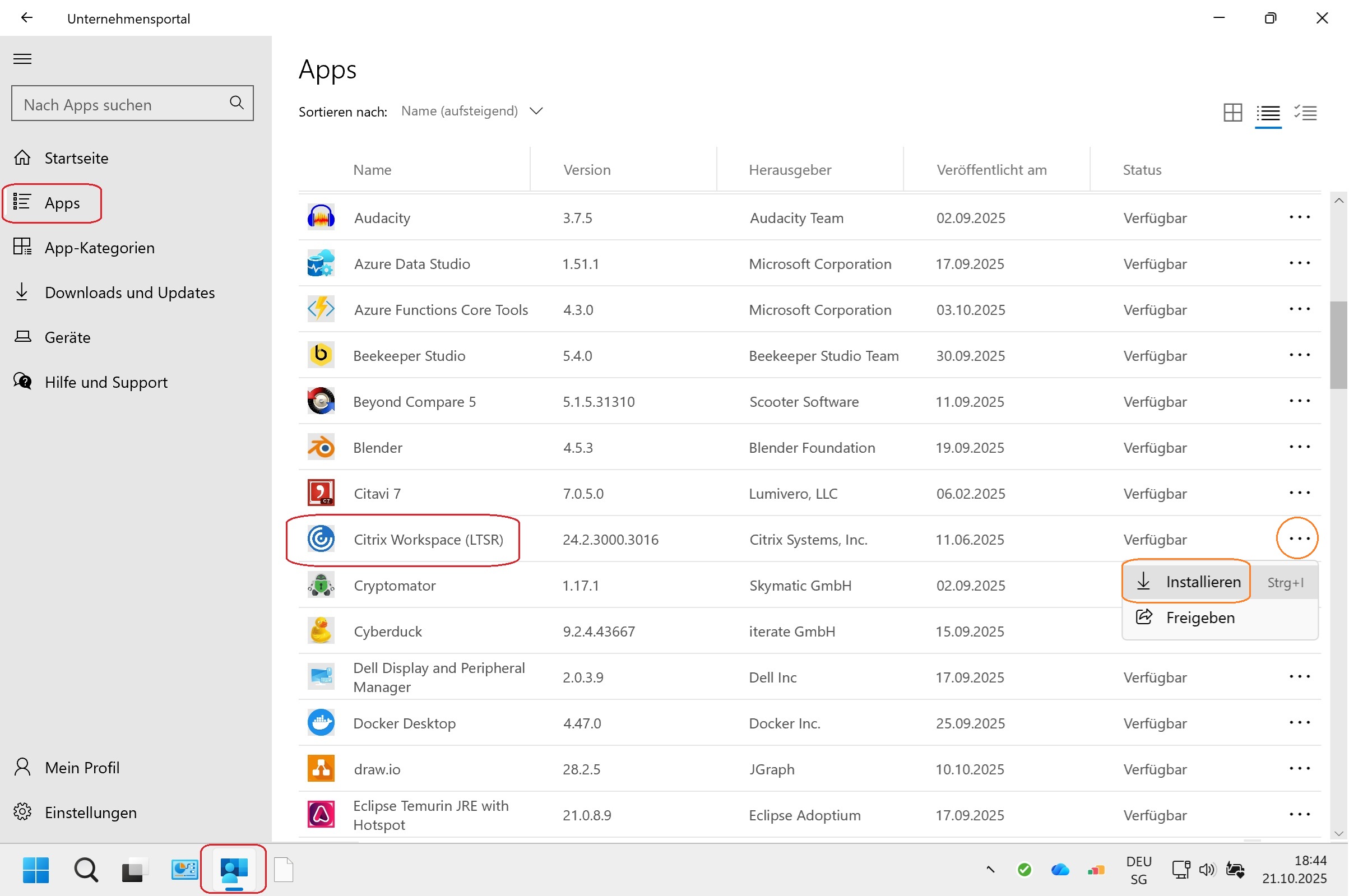
- Zoom (JPG, 408 KB)
- Bild 2: Applikationsdetails mit Schaltfläche „Installieren“
Nach Abschluss der Installation kann die Citrix Workspace App über das Startmenü gestartet werden. Melden Sie sich mit Ihrem Active-Directory-Konto (Shortname) an.
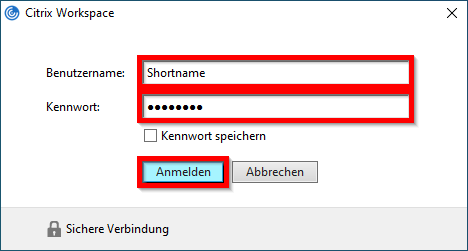
- Zoom (PNG, 7 KB)
- Bild 3: Anmeldefenster der Citrix Workspace App
Danach öffnet sich das Workspace-Fenster.
2. Hinzufügen der Citrix-Desktops zum Workspace
- Klicken Sie auf das Pluszeichen (+) in der linken Seitenleiste.
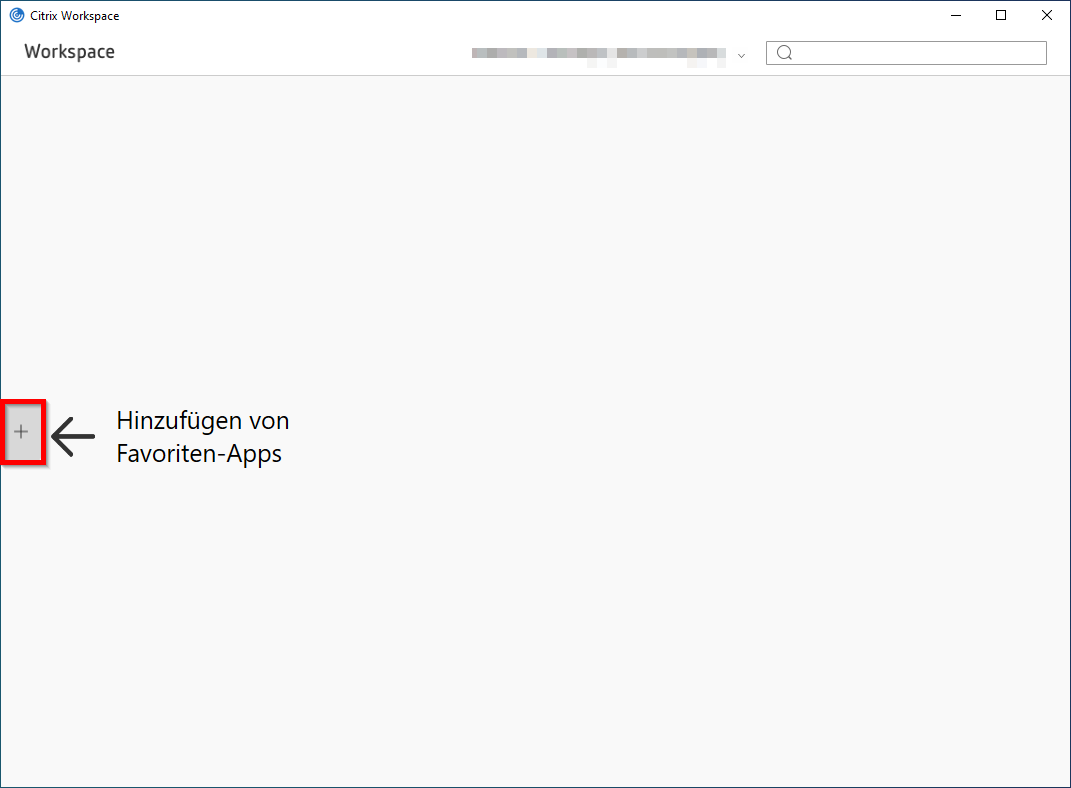
- Zoom (PNG, 19 KB)
- Bild 4 : Hinzufügen von Favoriten-Apps
- Es werden alle Citrix-Desktops angezeigt, für die Sie berechtigt sind.
Wählen Sie die gewünschten Desktops aus.
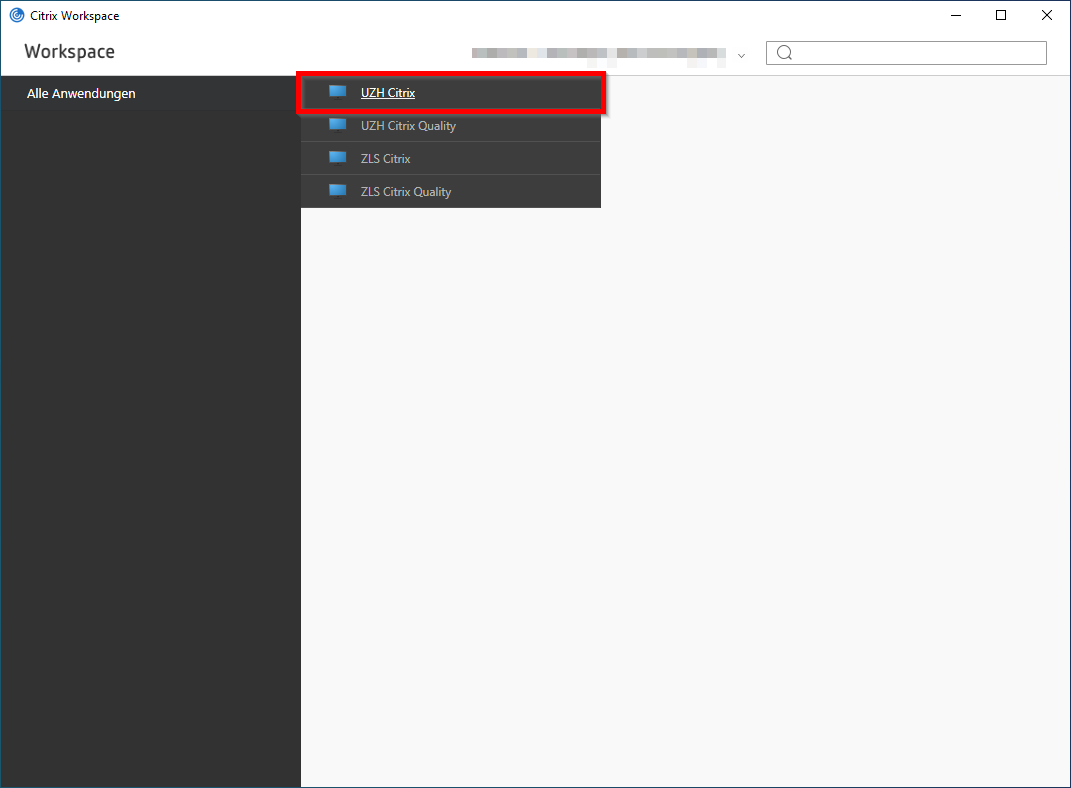
- Zoom (PNG, 21 KB)
- Bild 5: Menü mit Citrix-Desktops
- Nach der Auswahl erscheint das entsprechende Symbol im Workspace-Fenster.
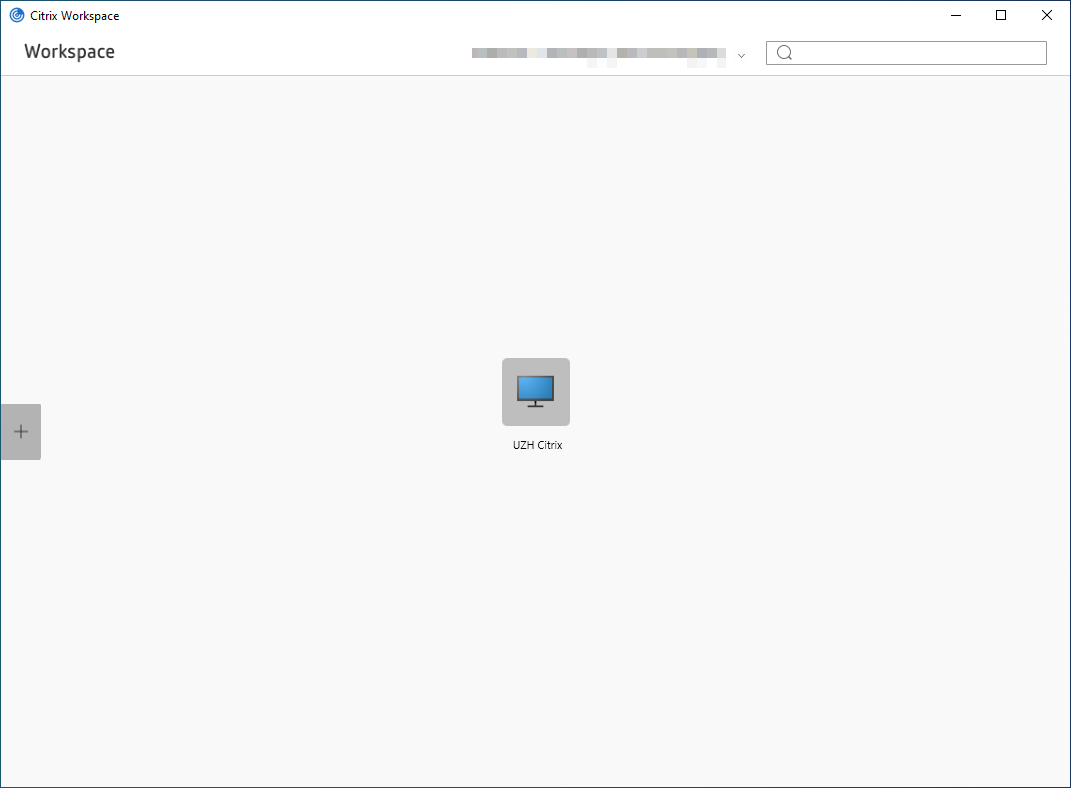
- Zoom
- Bild 6: Hinzugefügte Favoriten-Apps
Citrix merkt sich Ihre Auswahl. Die gewählten Anwendungen werden künftig automatisch angezeigt – unabhängig davon, von welchem Gerät Sie sich anmelden. Zudem werden die abonnierten Desktops im Windows-Startmenü verankert und können dort direkt gestartet werden.
Hinweise
- Die Citrix Workspace App ist auf Managed Clients vorkonfiguriert.
Eine manuelle Konfiguration ist nicht erforderlich. - Für den Zugriff von Geräten ausserhalb des UZH-Netzwerks ist eine aktive VPN-Verbindung notwendig.
- Falls bereits eine ältere Version (Citrix Receiver oder Citrix Workspace App) installiert ist, deinstallieren Sie diese zuerst. Anschliessend:
- Alle Verzeichnisse mit den Namen Citrix oder ICAClient löschen.
- In der Registry alle Schlüssel entfernen, die mit der Citrix Receiver- oder Citrix Workspace-App in Verbindung stehen.
- Da Managed Clients Mitglieder der Domäne d.uzh.ch sind und das Stammzertifikat automatisch erhalten, ist keine manuelle Installation des Zertifikats erforderlich.